WordPressにInstagramのウィジェットを埋め込みたいですか?
10年来のソーシャルメディア・マーケターとして、私はソーシャルメディア・フィードをウェブサイトに統合することがいかに重要かを知っている。
結局のところ、InstagramのフィードをWordPressに埋め込むと、ウェブサイトの訪問者をInstagramのフォロワーにするのが簡単になる。
インスタグラムから魅力的なコンテンツを使用することで、サイトのエクスペリエンスを向上させ、ソーシャルメディアのエンゲージメントを高めることができます。
この記事では、訪問者を忠実なファンやフォロワーに変えることができるように、WordPressサイトにInstagramウィジェットを埋め込む方法について、ステップバイステップのガイドを提供する。
インスタグラムのフィード・ウィジェットを埋め込む方法を紹介するために、以下について説明します:
WordPressにInstagramウィジェットを追加する最も簡単な方法
以前は、インスタグラムのリンクをウェブサイトに追加すれば、WordPressのoEmbed機能が自動的に埋め込んでくれた。
悲しいことに、この機能は廃止されたため、インスタグラムのコンテンツを手動で埋め込むのはかなり難しくなった。
インスタグラムをウィジェットとして追加できますか?
はい、WordPress用のInstagramプラグインの助けを借りて、あなたのウェブサイトにInstagramウィジェットを追加することができます。
最高のInstagram WordPressプラグインは、あなたのウェブサイトの機能を強化し、あなたが初心者であっても新しい機能を追加することができます。
この作業を(そしてあなたの生活を)楽にしてくれる便利なプラグインがInstagram Feed Proプラグインだ。WordPress.org、Divi、Elementor、その他のページビルダーと100%互換性がある。

Smash BalloonのInstagram Feed Proは、WordPressのための最高のInstagramウィジェットプラグインです。
これを使えば、Instagram WordPressウィジェットを簡単に作成、カスタマイズし、ウェブサイトに埋め込むことができます - わずか数クリックで!
このプラグインはまた、コーディングのバックグラウンドやCSS、JavaScript、HTMLの知識を必要としない。美しいインスタグラムフィードウィジェットを簡単に作成できるビジュアルビルダーを手に入れることができる。
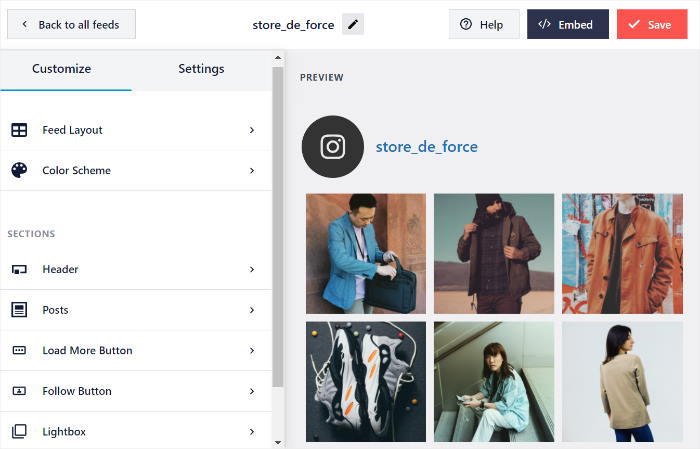
さらに、ウィジェットの設定でフィードをフィルタリングし、Instagramのハッシュタグフィードや複数のInstagramアカウントからのコンテンツを表示することができる。
さらに、このプラグインはユーザーを念頭に置いて設計されているため、超高速で動作します。
平均評価4.9/5つ星のプレミアムバージョンは、世界中の100万人以上の ユーザーに推奨されている。

数回クリックするだけで、このプラグインを使って強力なインスタグラム機能を利用できる:
- カスタマイズ可能なレイアウト:Instagramの外観を模倣した古典的なグリッドレイアウト、Instagramのスライドショーウィジェット、または特定の写真をハイライトのいずれかを選択します。
- レスポンシブデザイン:フィードはモバイルフレンドリーでレスポンシブなので、Instagramのウィジェットはデスクトップでもモバイルでも美しく表示されます。
- フォローボタン:Instagramユーザーがクリックするだけで簡単にフォローできるようにします。
- インスタグラムショッピングこのプラグインを使用すると、ショッピング可能なインスタグラムの投稿を追加し、そのフィードをインスタグラム・ウィジェットとしてWordPressウェブサイトのサイドバーに表示することができる。
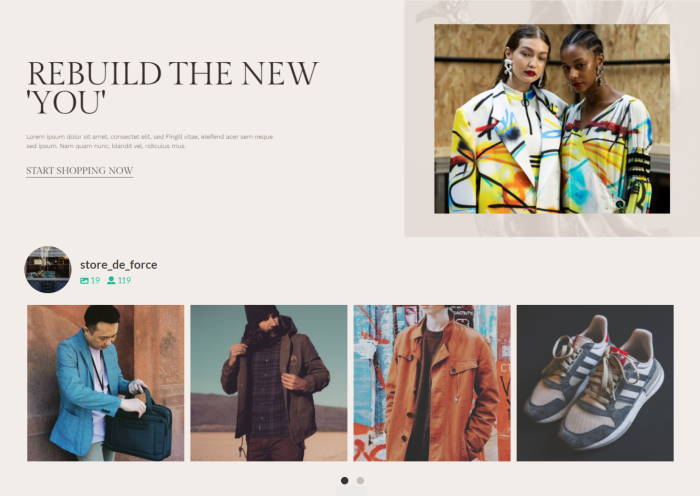
- ソーシャルエンゲージメント:Instagramのストーリーと Instagramの写真のサムネイルをポップアップライトボックスでウェブサイトに表示します。
- ロード時間の短縮:信頼性の高いデータキャッシュのおかげで、プラグインがあなたのウェブサイトを遅くすることを心配する必要はありません。ウェブサイトが速くなれば、SEOも向上します。
- マルチディスプレイ: 複数のInstagramフィードをサイトの異なるエリアに追加し、特定のタイプのInstagram投稿を表示します。
複数のソーシャルメディアフィードウィジェットを埋め込むための最高のソーシャルメディアフィードプラグインであるSmash Balloonは、世界中の大手ブランドからも信頼されています。

これらを念頭に置いて、Instagram WordPressウィジェットをウェブサイトに埋め込む方法の実際のプロセスに移りましょう。
WordPressにInstagramウィジェットを追加する方法
WordPressサイトにInstagramウィジェットを追加する準備はできましたか?以下の手順に従ってください。
ステップ1:Instagram Feedプラグインをインストールする
インスタグラム・フィード・プロを始めるには、ここをクリックしてください。次に、プラグインをコンピューターにダウンロードします。
その後、WordPressウェブサイトにアップロードし、有効化する必要があります。WordPressプラグインのインストール方法について復習が必要な場合は、こちらのステップバイステップガイドをご覧ください。
ステップ2:Instagramフィードウィジェットを作成する
プラグインをインストールして有効化したら、このステップでInstagramフィード・ウィジェットを作成しよう。
まず、WordPressのダッシュボードからInstagramのフィード " すべてのフィード メニューに移動し、新規追加 ボタンをクリックします。

そして、ウィジェットに必要なInstagramフィードのタイプを選択することができる。Instagram Feed Proには機能が制限された無料版があるが、このプラグインのプロ版では3つの異なるオプションから選ぶことができる:
- ユーザーのタイムライン:自分のアカウントから最新のインスタグラム投稿を表示
- 公開ハッシュタグ: 選択したハッシュタグを持つInstagramの投稿を表示する
- タグ付けされた投稿 あなたのアカウントにタグ付けされたInstagramウィジェットを埋め込む
さらに、複数のオプションを同時に選択することもできる。そのため、異なるフィードタイプを1つのフィードにまとめることができます。
次に進むには、インスタグラムのフィードの種類を選び、「次へ」をクリックします。
このチュートリアルでは、ユーザータイムラインフィードタイプを 選びます。

これで、あなたのウェブサイトに新しいインスタグラムのフィードができました。
ステップ3に進み、新しく作成したフィードをインスタグラムに接続する。
ステップ3:インスタグラムのアカウントに接続する
このステップでは、インスタグラムのアカウントをWordPressにリンクする方法を紹介します。
インスタグラムのアカウントをソースとして、フィードにインスタグラムの投稿を表示することができます。
このページでソースの追加ボタンをクリックします。

このプラグインは、個人用またはビジネス用のインスタグラム・プロフィールを接続するかどうかを尋ねます。
個人プロフィールを使うと、自分のインスタグラムの投稿だけをフィードに表示することができる。
ハッシュタグフィード、インスタグラムビデオフィード、メンションフィードなど、その他のタイプのフィードについては、ビジネスプロフィールが必要だ。
まだビジネスアカウントをお持ちでないですか?個人のインスタグラムアカウントをビジネスプロフィールに変更する方法を紹介した便利なガイドをご覧ください。
Select Account Type オプションで、接続したいInstagramアカウントのタイプを選ぶ。次に、Instagramでログイン ボタンをクリックします。
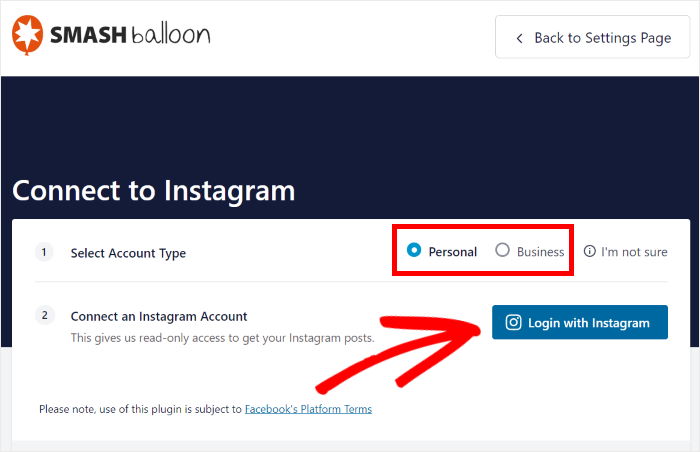
Instagram Feed ProプラグインにInstagramアカウントへの読み取り専用アクセス権を与えることができるようになりました。プラグインはそのアクセス権を使ってインスタグラムの情報を表示しますが、実際には変更を加えることはできません。
そうすれば、Instagram Feed Proは完全に安全に使用できる。
プラグインに読み取り専用アクセス権を与えるには、ここで「許可」 ボタンをクリックします。
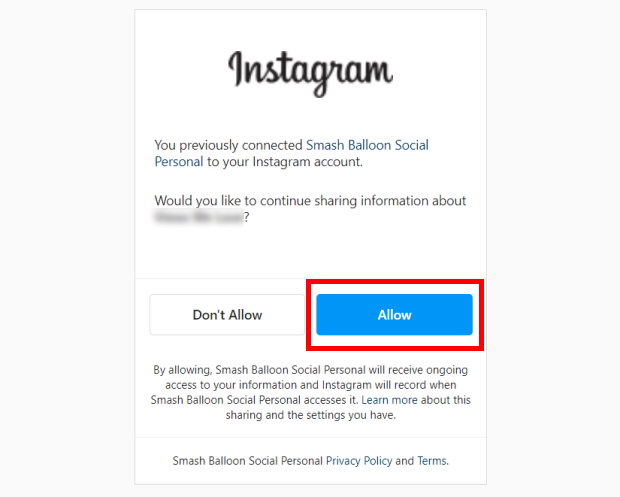
その後、プラグインはWordPressサイトにあなたを送り返す。Instagramアカウントの接続を完了するには、「Next」をクリックします。

ご覧のように、フィードをInstagram APIに自動的に接続するのはとても簡単です。ステップ4では、フィードのデザインをカスタマイズできます。
ステップ4:Instagramウィジェットフィードをカスタマイズする
プラグインは、ライブフィードエディタであなたのInstagramのフィードを開きます。左側のパネルに、カスタマイズのオプションがあります。
これらのオプションを使って、フィードレイアウトテンプレート、カラースキーム、ヘッダーデザイン、投稿レイアウトなどを変更できます。
右側にはライブプレビューがあり、Instagramフィードの変更をリアルタイムで確認できる。
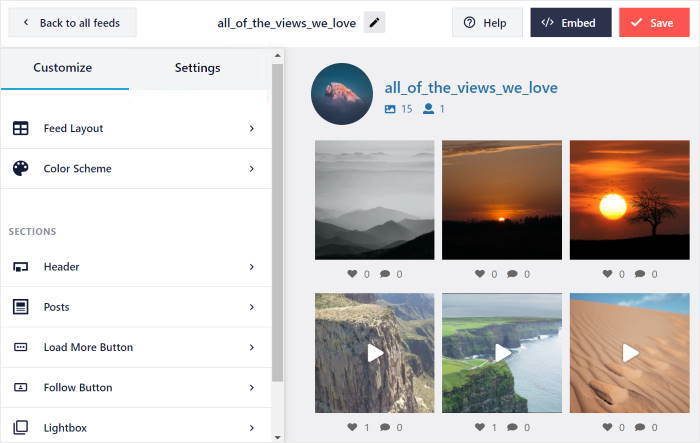
ここで フィードレイアウトオプションを選択し、カスタマイズを開始します。
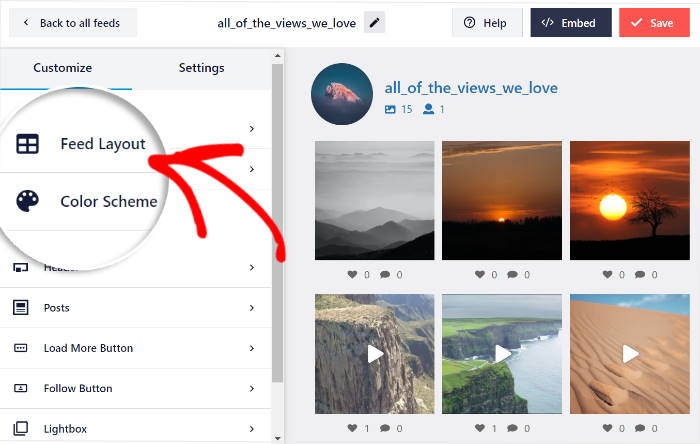
新しいインスタグラムのフィードは、4つの異なるレイアウトから選ぶことができます:グリッド、カルーセル、メイソンリー、ハイライト。
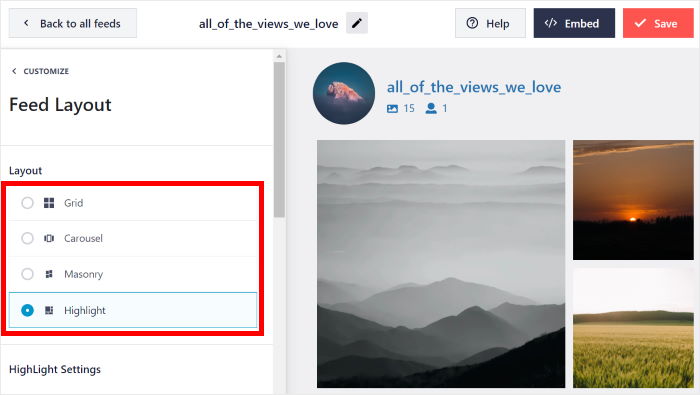
Instagramの投稿をきれいに表示したいですか?Instagramのサムネイルをきれいな正方形に切り抜き、行と列で表示するグリッドレイアウトを選択してください。
個人的には、InstagramのウィジェットにInstagram Feed Proのグリッドレイアウトを使うのが好きだ。グリッドレイアウトを使用して、私のサイドバーエリアに私の個人的なInstagramフィードを埋め込むことを好むので、私の投稿は整理され、きちんと見えます。
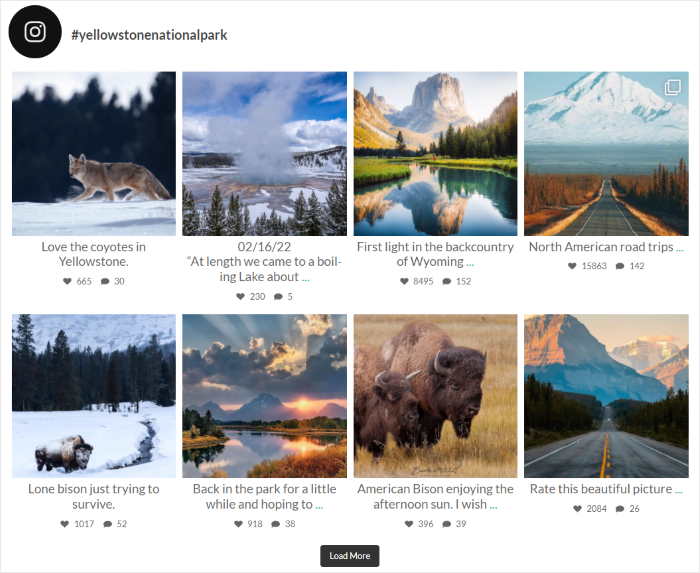
ページのスペースを取らずにインスタグラムの投稿をたくさん見せたいなら、カルーセルレイアウトを選ぼう。
このオプションは、写真や動画を美しいインスタグラムのカルーセルで表示します。
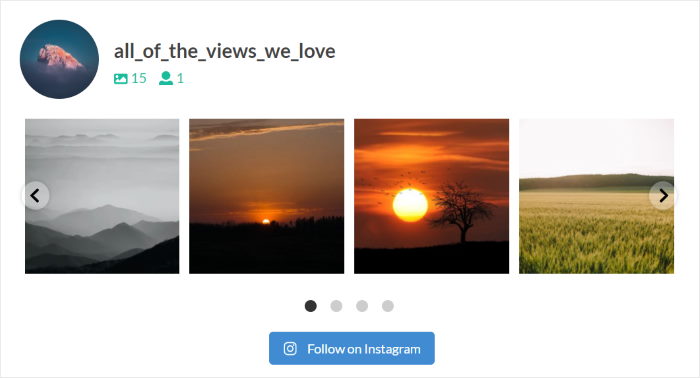
インスタグラムのコンテンツを異なるカラムで表示するには、代わりに メイソンレイアウトを選ぶことができます。このレイアウトでは、インスタグラムの投稿の元の比率も維持されます。
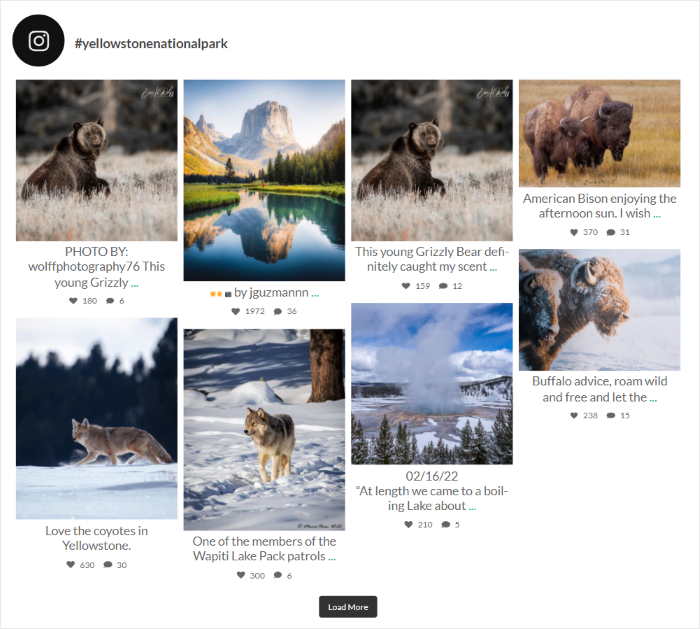
最後に、キャプションや「いいね!」を削除してインスタグラムの投稿に焦点を当てるハイライトレイアウトが ある。また、特定の投稿のサイズを大きくして、はっきりと見えるようにすることもできる。
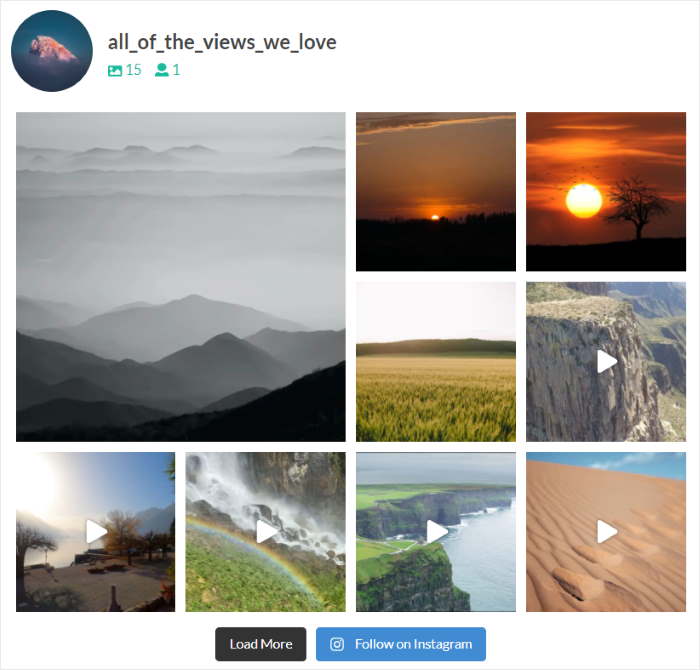
インスタグラムのフィードレイアウトを保存するには、上部の保存 ボタンをクリックします。
これで、小さなカスタマイズ ボタンをクリックして、インスタグラムフィードの残りの部分をカスタマイズすることができる。
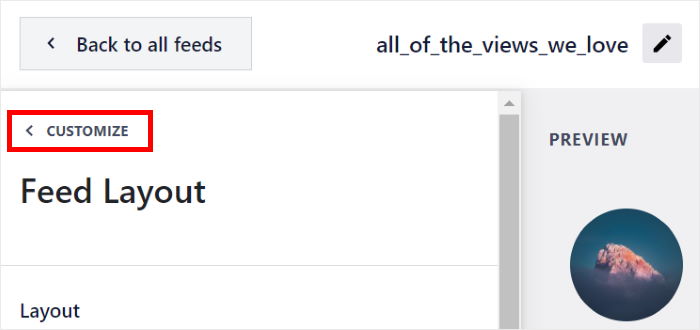
ここで、Instagramフィードの色の編集を開始するには、「配色」をクリックします。
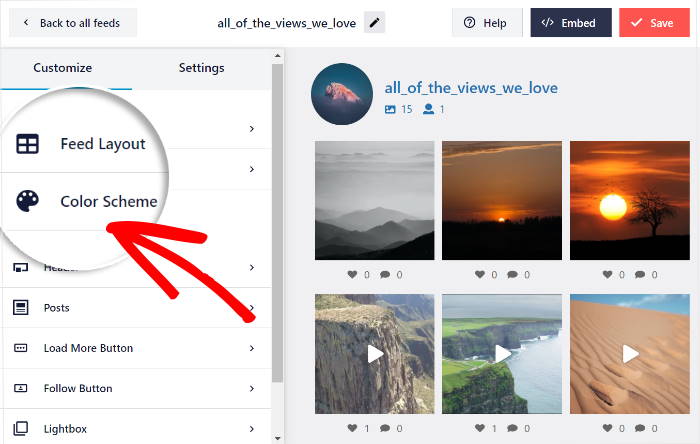
フィードの色を簡単に設定するには、4つの配色から選ぶだけです:
- テーマから継承:WordPressテーマの色をInstagramフィードに使用する。
- 明るい:明るい背景と暗いフォントでフィードを表示します。
- ダーク:背景をダークカラーに、フォントをライトカラーに切り替える。
- カスタム: Instagramフィードのすべての色を手動で選択します。
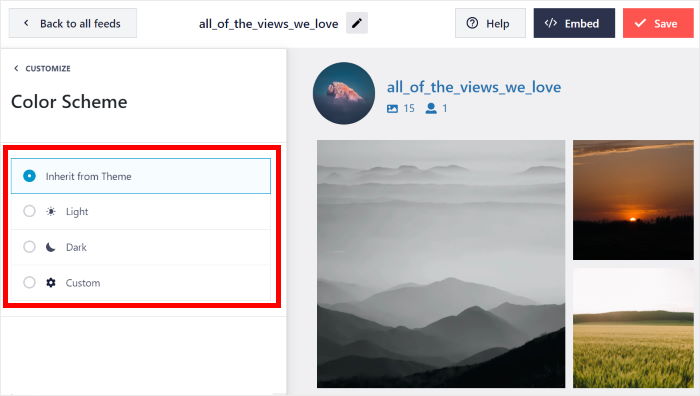
お好みの配色を選択し、保存 ボタンをクリックするだけです。
残りのカスタマイズオプションを使って、投稿レイアウト、カラム数、ヘッダースタイル、フィードサイズ、ボタンスタイルなどを変更できます。
Instagramフィードのカスタマイズが終わったら、もう一度「保存 」をクリックするのを忘れずに。
ここまでで、フィードを作成し、Instagramに接続し、そのデザインをカスタマイズしてきました。最後に、インスタグラムのフィードをWordPressのフッターやサイドバーエリアに追加する方法を紹介しよう。
ステップ5:WordPressサイトにInstagramウィジェットを埋め込む
ライブプレビュー付きのビジュアルフィードカスタマイザーから、数クリックでInstagramフィードを埋め込むことができます。
まず、右上の埋め込み ボタンをクリックします。

すると、新しいインスタグラムのフィードの場所を選択するポップアップが表示されます。
続行するには、ショートコードをコピーし、ウィジェットに追加ボタンをクリックします。

そうすると、Instagram Feed ProがWordPressウェブサイトのウィジェットページを 開きます。ここでサイドバーとフッターのウィジェットをすべて管理できます。
Instagramフィードウィジェットの埋め込みを開始するには、サイドバーパネルを クリックします。

Instagramのフィードをフッターウィジェットエリアに埋め込みたい場合は、ここでフッターパネルをクリックすることもできます。
このチュートリアルでは、WordPressのサイドバーを使います。

プラスアイコン(+)をクリックして、フッターまたはサイドバーに新しいウィジェットを追加します。オプションからInstagram Feed ウィジェットを選択し、フィードを埋め込みます。

更新をクリックすると、このようにInstagramウィジェットがWordPressページに追加されます:
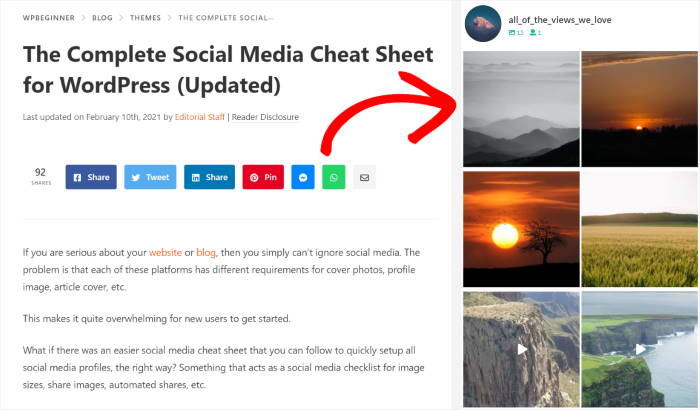
そうだ!
WordPressサイトにInstagramウィジェットを追加しました。Instagram Feed Proを使えば、必要なのは簡単な数ステップだけ。コーディングは一切不要です!
その後、適切なビジュアルコンテンツで訪問者を魅了し、彼らを忠実なインスタグラムのフォロワーに変えることができる。
Instagramウィジェットを簡単に埋め込む準備はできましたか?今すぐInstagram Feed Proを始めましょう。
なぜWordPressにInstagramフィード・ウィジェットを追加するのか?
世界最大のソーシャルメディア・プラットフォームの1つであるインスタグラムは、多くの人にリーチしたい場合に最適な場所だ。
あなたのビジネスにとって、それはより多くの顧客、売上、コンバージョンを意味する。
また、インスタグラムを最大限に活用するために、インスタグラムのフィードをウェブサイトに埋め込むこともできる。
そうすれば、ウェブサイトの訪問者はあなたのインスタグラムのコンテンツをチェックすることができ、あなたはより多くの「いいね!」、コメント、インスタグラムのフォロワーを得ることができる。
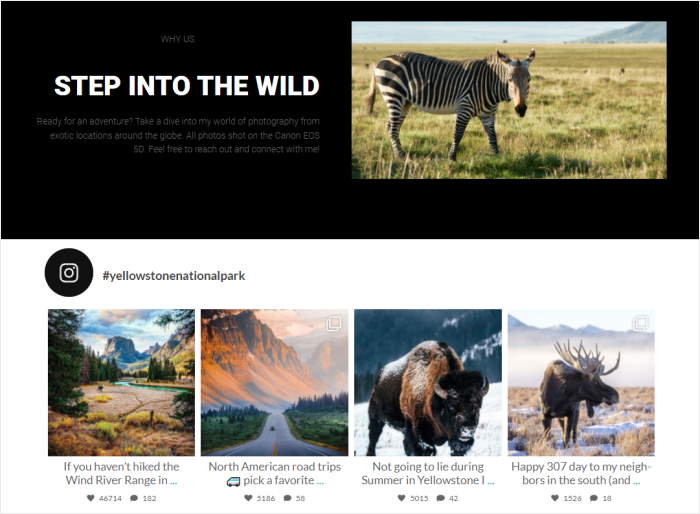
同時に、関連するインスタグラムの投稿を見せることで、ウェブサイトをより魅力的なものにすることもできる。
実際、WordPressにInstagramのウィジェットを埋め込むと、さらに多くの方法であなたを助けることができる:
- 信頼を築く:ソーシャルフォトフィードは、あなたのサイトを新鮮で最新のものに見せます。そのため、顧客はあなたのビジネスが活発で繁栄していることを知ることができます。
- より良いエンゲージメント:ソーシャル・エンゲージメントを高め、新しいフォロワーを獲得することで、インスタグラムでより良いプロモーションができる。
- 一貫したブランディング:インスタグラムの写真や動画は、企業イメージを強化するブランディング要素として機能します。また、ユーザーが作成したインスタグラムの画像をウェブサイトに表示すれば、社会的証明を使ってブランド認知度を高める素晴らしい方法となります。
- より多くの売上:ショッピング可能なInstagramの投稿やレビューウィジェットをEコマースサイトに表示すれば、サイト訪問者が商品を発見して購入しやすくなる。
- より良いSEO: 訪問者がInstagramウィジェットのフィードを楽しむと、特にInstagramフィードの「load more」ボタンをクリックした場合、あなたのサイトでより多くの時間を過ごすようになります。その結果、SEOが大幅に向上し、多くの人にリーチすることができます。
- 時間と労力を節約:インスタグラムのフィードをサイトに埋め込むと、インスタグラムにアップロードするたびに自動的に更新され、新しい投稿が表示されます。ウェブサイトに別途アップロードする必要はありません。
このように、インスタグラムの投稿をサイトに表示することで、ビジネスを後押しする方法はたくさんある。
ヒント:ウェブサイトにインスタグラムのリールを表示したいですか?WordPressにインスタグラムのリールを埋め込む方法のステップバイステップのチュートリアルです。
あなたのウェブサイトに他のソーシャルメディアのフィードを表示したいですか?WordPressにソーシャルメディアのフィードを追加する方法については、次の記事をご覧ください。
Instagramでビジネスを成長させることに興味がありますか?あなたのウェブサイトに今必要な最高のInstagram WordPressプラグインをご紹介します。
Facebookのフィードをウェブサイトに埋め込む方法については、次の記事もお読みください。
この記事を楽しんでいただけたなら、ツイッターや フェイスブックでもっと役立つチュートリアルをご紹介しますので、お気軽にフォローしてください。


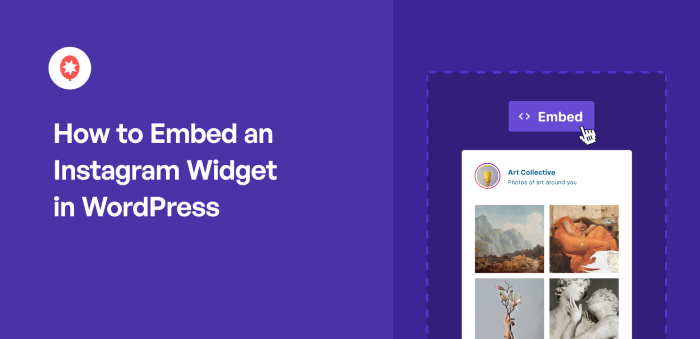




とても参考になった!